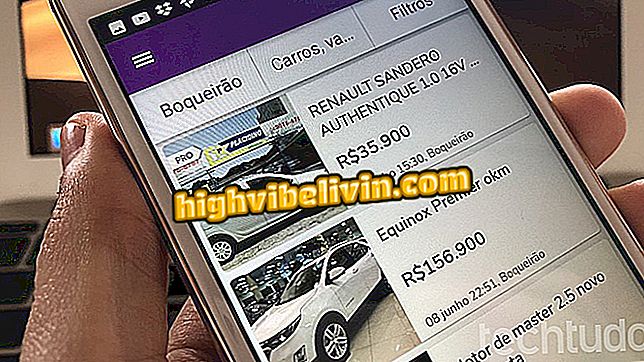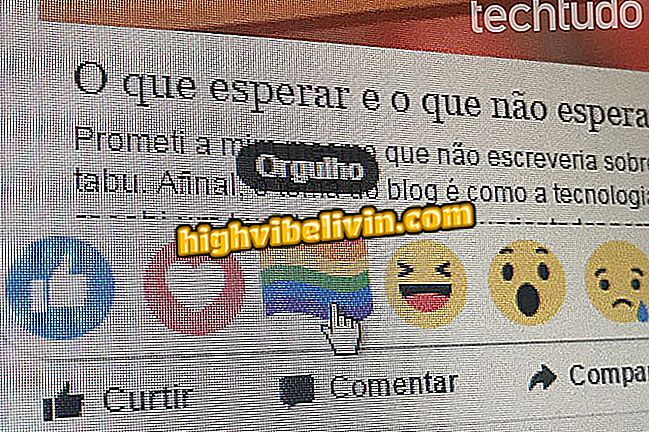Utilisation de la carte personnalisée Mes cartes dans Google Maps
Mes cartes est un service Google qui vous permet de créer et de personnaliser des cartes comme bon vous semble, ce qui est utile pour quiconque souhaite créer une feuille de route pour le voyage ou les lieux qu’il souhaite connaître. Complètement gratuite, la plateforme propose un lien d’accès à la carte personnalisé, qui peut être utilisé pour partager l’outil avec des amis ou pour activer la carte sur Google Maps.
Voici comment utiliser une carte créée dans Mes cartes directement à partir de l'application Google Maps and Routes sur Android. Cette fonctionnalité élimine le besoin d'installer deux applications (My Maps et Google Maps) installées sur le téléphone, ce qui peut aider toute personne disposant de peu d'espace disque dans le stockage de son smartphone. Voir aussi comment activer le graphique personnalisé pendant les itinéraires.

Google Maps vous permet d'activer une carte My Maps personnalisée pour suivre les itinéraires.
WhatsApp Business commence à travailler au Brésil dans un mois
Étape 1. Après avoir créé une carte dans Mes cartes et copié le lien de partage, comme dans ce tutoriel, collez l'adresse du graphique dans le navigateur Android Chrome. Vous devez être connecté à votre compte Google pour autoriser la synchronisation entre les applications.

Ouvrez Google Chrome et collez le lien de carte personnalisé dans votre navigateur.
Étape 2. Après avoir chargé la carte dans Chrome, ouvrez Google Maps et appuyez sur le menu à trois lignes dans le coin supérieur gauche de l'écran.

Ouvrez Google Maps et cliquez sur le menu dans le coin supérieur gauche de l'écran.
Étape 3. Appuyez sur "Vos lieux", juste en dessous de votre nom et de votre adresse électronique.
endroits "Étape 4. Dans "Vos lieux", faites glisser le menu horizontal sur "Cartes" pour trouver le graphique personnalisé dans Mes cartes. N'oubliez pas que pour que la fonctionnalité fonctionne, Chrome et Google Maps doivent être connectés avec les mêmes comptes pour synchroniser les données.
endroits, "faites défiler jusqu'à" Cartes "pour trouver le graphique personnalisé Mes cartesÉtape 5. Après avoir cliqué sur la carte personnalisée, retournez à l’onglet principal de Google Maps pour afficher la carte avec tous les points marqués.

Retournez à l'écran principal de Google Maps pour voir la carte personnalisée et ses icônes.
Étape 6. Pour que la carte soit activée pendant vos itinéraires, conservez l’élément de graphique sélectionné dans le menu de Google Maps, en le laissant avec la couleur bleue comme dans l’image ci-dessous. Il peut également être désactivé lorsque vous en avez besoin.

Dans le menu latéral, vous pouvez sélectionner ou désactiver la carte personnalisée de Mes cartes.
Étape 7. Tout en gardant la carte sélectionnée, placez votre position et votre destination pour afficher les points marqués sur la carte tout au long de l'itinéraire.

En gardant la carte sélectionnée, les icônes apparaîtront au cours des chemins indiqués par Google Maps.
Vous pouvez maintenant utiliser la carte personnalisée Mes cartes dans Google Maps pour planifier des itinéraires et des destinations personnalisés sans utiliser d'espace dans la mémoire de votre téléphone.
Quelle est la meilleure application concurrente de Waze et de Google Maps? Commentaire sur le.

Fonctions Google Maps peu connues